Oktatóanyag: Bizalmas információk felderítése és védelme a szervezetben
A tökéletes világban minden alkalmazottja tisztában van az információvédelem fontosságával és a szabályzatokban való munkával. A való világban valószínű, hogy egy elfoglalt partner, aki gyakran dolgozik könyvelési adatokkal, véletlenül feltölt egy bizalmas dokumentumot a Box-adattárba helytelen engedélyekkel. Egy héttel később rájön, hogy a vállalat bizalmas információi kiszivárogtak a versenybe.
Ennek megakadályozása érdekében a Felhőhöz készült Microsoft Defender Apps széles körű DLP-képességeket biztosít, amelyek lefedik a szervezetekben található különböző adatszivárgási pontokat.
Ebben az oktatóanyagban megtudhatja, hogyan használhatja a Felhőhöz készült Defender-alkalmazásokat a potenciálisan közzétett bizalmas adatok felderítésére, és hogyan alkalmazhat vezérlőket az expozíció megelőzésére:
Bizalmas információk felderítése és védelme a szervezetben
Az információvédelemmel kapcsolatos megközelítésünk a következő fázisokra osztható, amelyek lehetővé teszik az adatok teljes életciklusán keresztüli védelmét több helyen és eszközön.
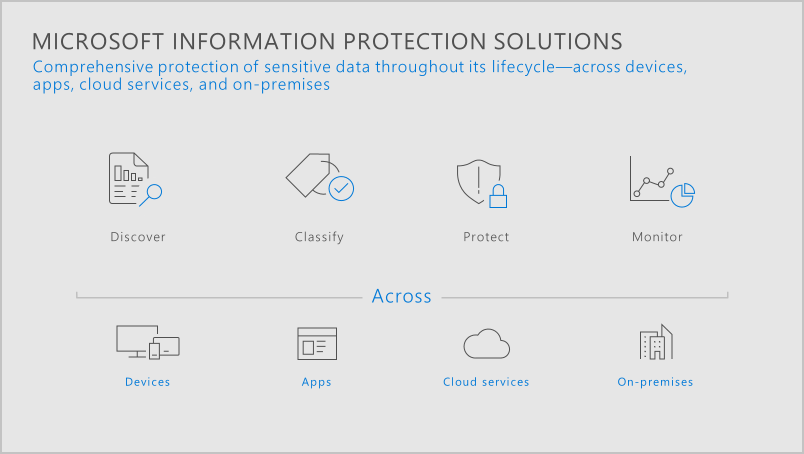
1. fázis: Az adatok felderítése
Csatlakozás alkalmazások: A szervezetben használt adatok felderítésének első lépése a szervezetben használt felhőalkalmazások csatlakoztatása az Felhőhöz készült Defender-alkalmazásokhoz. A csatlakozás után az Felhőhöz készült Defender-alkalmazások beolvashatják az adatokat, besorolásokat adhatnak hozzá, és szabályzatokat és vezérlőket kényszeríthetnek ki. Attól függően, hogy az alkalmazások hogyan csatlakoznak, befolyásolja a vizsgálatok és a vezérlők alkalmazását. Az alkalmazásokat az alábbi módok egyikével csatlakoztathatja:
Alkalmazás-összekötő használata: Az alkalmazás-összekötők az alkalmazásszolgáltatók által biztosított API-kat használják. Ezek nagyobb betekintést nyújtanak a szervezetben használt alkalmazásokba és szabályozhatják azokat. A vizsgálatok rendszeres időközönként (12 óránként) és valós időben (minden változás észlelésekor aktiválódnak). Az alkalmazások hozzáadásáról további információt és útmutatást az alkalmazások Csatlakozás című témakörben talál.
Feltételes hozzáférésű alkalmazásvezérlés használata: A feltételes hozzáférésű alkalmazásvezérlő megoldás egyedileg integrálva van a Microsoft Entra Feltételes hozzáféréssel, és lehetővé teszi, hogy vezérlőket alkalmazzon bármely alkalmazásra.
A Microsoft Edge-felhasználók közvetlen, böngészőn belüli védelmet élveznek. A feltételes hozzáférésű alkalmazások vezérlése más böngészőkben fordított proxyarchitektúra használatával történik. További információ: Alkalmazások védelme Felhőhöz készült Microsoft Defender Alkalmazások feltételes hozzáférésű alkalmazásvezérlésével és böngészőn belüli védelemmel a Microsoft Edge Vállalati verzióval (előzetes verzió).
Vizsgálat: Miután csatlakoztatta az alkalmazásokat Felhőhöz készült Defender alkalmazásokhoz az API-összekötő használatával, Felhőhöz készült Defender Apps megvizsgálja az összes használt fájlt. A Microsoft Defender portál Cloud Apps területén a Fájlok elemre kattintva áttekintheti a felhőalkalmazások által megosztott fájlokat, azok akadálymentességét és állapotát. További információ: Fájlok vizsgálata.
2. fázis: Bizalmas információk besorolása
Határozza meg, hogy mely adatok bizalmasak: Mielőtt bizalmas információkat keres a fájlokban, először meg kell határoznia, hogy mi számít bizalmasnak a szervezet számára. Az adatbesorolási szolgáltatásunk részeként több mint 100 beépített bizalmas adattípust kínálunk, vagy létrehozhat saját, a vállalati szabályzatnak megfelelőt. Felhőhöz készült Defender Alkalmazások natívan integrálva vannak a Microsoft Purview információvédelem, és mindkét szolgáltatásban ugyanazok a bizalmas típusok és címkék érhetők el. Ha tehát bizalmas információkat szeretne definiálni, lépjen a Microsoft Purview információvédelem portálra, ahol létrehozhatja őket, és miután definiálta őket, azok elérhetők lesznek az Felhőhöz készült Defender-alkalmazásokban. Speciális besorolási típusokat is használhat, például ujjlenyomatot vagy pontos adategyezést (EDM).
Azok számára, akik már elvégezték a bizalmas információk azonosítását és a megfelelő bizalmassági címkék alkalmazását, használhatja ezeket a címkéket a szabályzatokban anélkül, hogy újra be kellene vizsgálnia a tartalmat.
A Microsoft Information Protection integrációjának engedélyezése
- A Microsoft Defender portálon válassza a Gépház. Ezután válassza a Cloud Apps lehetőséget.
- Az Information Protection területen nyissa meg a Microsoft Information Protectiont. Válassza a Microsoft Information Protection bizalmassági címkéinek és tartalomvizsgálati figyelmeztetéseinek automatikus vizsgálata lehetőséget.
További információ: Microsoft Purview információvédelem integráció.
Szabályzatok létrehozása a fájlok bizalmas adatainak azonosításához: Miután megismerte a védeni kívánt információtípusokat, itt az ideje, hogy szabályzatokat hozzon létre az észlelésükhöz. Először hozza létre a következő szabályzatokat:
Fájlszabályzat
Az ilyen típusú szabályzatokkal közel valós időben és inaktív adatokkal vizsgálhatja az API-hoz csatlakoztatott felhőalkalmazásokban tárolt fájlok tartalmát. A fájlok vizsgálata az egyik támogatott ellenőrzési módszerünkkel történik, beleértve Microsoft Purview információvédelem titkosított tartalmakat a Felhőhöz készült Defender-alkalmazásokkal való natív integrációnak köszönhetően.A Microsoft Defender portál Cloud Apps területén válassza a Szabályzatok –>Szabályzatkezelés lehetőséget.
Válassza a Házirend létrehozása, majd a Fájlházirend lehetőséget.
Az Ellenőrzési módszer alatt válassza ki és konfigurálja az alábbi besorolási szolgáltatások egyikét:
- Adatbesorolási szolgáltatások: A Microsoft 365-ben, Microsoft Purview információvédelem és Felhőhöz készült Defender-alkalmazásokban hozott besorolási döntéseket használva egységes címkézési felületet biztosít. Ez az előnyben részesített tartalomvizsgálati módszer, mivel egységes és egységes felületet biztosít a Microsoft-termékekben.
A nagyon bizalmas fájlok esetében válassza a Riasztás létrehozása minden egyező fájlhoz lehetőséget, és válassza ki a szükséges riasztásokat, hogy értesüljön arról, ha vannak olyan fájlok, amelyek nem védett bizalmas információkat tartalmaznak a szervezetben.
Válassza a Létrehozás lehetőséget.
Munkamenet-szabályzat
Az ilyen típusú szabályzatokkal valós időben vizsgálhatja és védheti a fájlokat a következő hozzáféréssel:- Adatszivárgás megakadályozása: Letilthatja a bizalmas dokumentumok letöltését, kivágását, másolását és nyomtatását, például nem felügyelt eszközökön.
- Fájlok védelme letöltéskor: A dokumentumok címkézésének és védelmének megkövetelése Microsoft Purview információvédelem. Ez a művelet biztosítja, hogy a dokumentum védett legyen, és a felhasználók hozzáférése korlátozott legyen egy potenciálisan kockázatos munkamenetben.
- A címkézetlen fájlok feltöltésének megakadályozása: A bizalmas fájlok mások általi feltöltése, terjesztése és használata előtt megkövetelheti, hogy a fájlok megfelelő címkével és védelemmel rendelkezzenek. Ezzel a művelettel biztosíthatja, hogy a bizalmas tartalmú címkézetlen fájlok feltöltése le legyen tiltva, amíg a felhasználó be nem sorolja a tartalmat.
A Microsoft Defender portál Cloud Apps területén válassza a Szabályzatok –>Szabályzatkezelés lehetőséget.
Válassza a Házirend létrehozása, majd a Munkamenet-szabályzat lehetőséget.
A Munkamenet-vezérlés típusa területen válasszon a DLP-vel elérhető lehetőségek közül.
Az Ellenőrzési módszer alatt válassza ki és konfigurálja az alábbi besorolási szolgáltatások egyikét:
- Adatbesorolási szolgáltatások: A Microsoft 365-ben, Microsoft Purview információvédelem és Felhőhöz készült Defender-alkalmazásokban hozott besorolási döntéseket használva egységes címkézési felületet biztosít. Ez az előnyben részesített tartalomvizsgálati módszer, mivel egységes és egységes felületet biztosít a Microsoft-termékekben.
- Beépített DLP: Bizalmas információk fájljait vizsgálja meg a beépített DLP tartalomvizsgálati motorunkkal.
A nagyon bizalmas fájlok esetében válassza a Riasztás létrehozása lehetőséget, és válassza ki a szükséges riasztásokat, hogy értesüljön arról, ha vannak olyan fájlok, amelyek nem védett bizalmas információkat tartalmaznak a szervezetben.
Válassza a Létrehozás lehetőséget.
A bizalmas adatok vállalati szabályzatnak megfelelő észleléséhez annyi szabályzatot kell létrehoznia, amennyi szükséges.
3. fázis: Az adatok védelme
Így most már észlelheti a bizalmas információkat tartalmazó fájlokat, de valójában azt szeretné tenni, hogy megvédje ezeket az információkat a potenciális fenyegetésektől. Miután tudomást szerez egy incidensről, manuálisan orvosolhatja a helyzetet, vagy használhatja a Felhőhöz készült Defender Apps által biztosított automatikus szabályozási műveletek egyikét a fájlok védelméhez. A műveletek közé tartoznak többek között a natív vezérlők Microsoft Purview információvédelem, az API által biztosított műveletek és a valós idejű monitorozás. Az alkalmazható szabályozás típusa a konfigurálható szabályzat típusától függ, az alábbiak szerint:
Fájlszabályzat-szabályozási műveletek: A felhőalkalmazás-szolgáltató API-ját és natív integrációit használja a fájlok védelmére, beleértve a következőket:
- Riasztások aktiválása és e-mail-értesítések küldése az incidensről
- Fájlra alkalmazott címkék kezelése a natív Microsoft Purview információvédelem vezérlők kényszerítéséhez
- Fájlmegosztási hozzáférés módosítása
- Fájl karanténba helyezése
- Adott fájl- vagy mappaengedélyek eltávolítása a Microsoft 365-ben
- Fájl áthelyezése a kukába
Munkamenet-házirend-vezérlők: Fordított proxyfunkciókat használ a fájlok védelmére, beleértve a következőket:
- Riasztások aktiválása és e-mail-értesítések küldése az incidensről
- Minden tevékenység figyelése: Explicit módon engedélyezi a fájlok letöltését vagy feltöltését, és figyeli az összes kapcsolódó tevékenységet.
- Blokk: Kifejezetten letiltja a fájlok letöltését vagy feltöltését. Ezzel a beállítással megvédheti a szervezet bizalmas fájljait a kiszivárgástól vagy a beszivárgástól bármilyen eszközről, beleértve a nem felügyelt eszközöket is.
- Védelem: Automatikusan alkalmaz bizalmassági címkét a szabályzat fájlszűrőinek megfelelő fájlokra. Ezzel a beállítással megvédheti a bizalmas fájlok letöltését.
4. fázis: Az adatok monitorozása és jelentése
A szabályzatok mindegyike érvényben van az adatok vizsgálatára és védelmére. Most érdemes naponta ellenőriznie az irányítópultot, hogy lássa, milyen új riasztások aktiválódtak. Ez egy jó hely, ahol figyelemmel követheti a felhőkörnyezet állapotát. Az irányítópult segít megérteni, hogy mi történik, és szükség esetén vizsgálatot indíthat.
A bizalmas fájlesemények monitorozásának egyik leghatékonyabb módja, ha a Szabályzatok lapra lép, és áttekinti a konfigurált szabályzatok egyezéseit. Emellett ha riasztásokat konfigurált, érdemes megfontolnia a fájlriasztások rendszeres figyelését is a Riasztások lapra való ugrással, a kategória DLP-ként való megadásával, valamint a fájlokkal kapcsolatos szabályzatok aktiválásának áttekintésével. Az incidensek áttekintése segíthet a szabályzatok finomhangolásában, hogy a szervezet számára fontos fenyegetésekre összpontosítson.
Összefoglalva, a bizalmas adatok ily módon történő kezelése biztosítja, hogy a felhőbe mentett adatok maximális védelmet élveznek a rosszindulatú kiszivárgás és a beszivárgás ellen. Továbbá, ha egy fájl meg van osztva vagy elveszik, csak a jogosult felhasználók férhetnek hozzá.
Lásd még
Ha bármilyen problémába ütközik, azért vagyunk itt, hogy segítsünk. A termékproblémával kapcsolatos segítségért vagy támogatásért nyisson meg egy támogatási jegyet.
Visszajelzés
Hamarosan elérhető: 2024-ben fokozatosan kivezetjük a GitHub-problémákat a tartalom visszajelzési mechanizmusaként, és lecseréljük egy új visszajelzési rendszerre. További információ: https://aka.ms/ContentUserFeedback.
Visszajelzés küldése és megtekintése a következőhöz: